Kuinka asentaa Chrome-laajennukset Microsoft Edge -sovellukseen

Chromiumiin perustuva Microsoft Edge -kehittäjäversio on testattavissa nyt. Näin asennat siihen laajennukset Microsoft- tai Chrome-verkkokaupasta.
Microsoft rakentaa uudelleen Edge-selaintaanjoka perustuu Googlen Open Source Chromium -moottoriin. Tällä hetkellä kuka tahansa voi ladata ja asentaa Chromium-Edge -sovelluksen Windows 10 -tietokoneisiin. Se on edelleen varhainen kehittäjäversio, mutta oletko kehittäjä, harrastaja tai utelias varhainen omaksuttaja, voit alkaa pelata sen kanssa. Se ei korvaa nykyistä Edge- tai Chromen versiota. Se on itsenäinen selain ja valmis testattavaksi.
Jos päätät antaa sen mennä, yksi ensimmäisistäAsioita, joita haluat testata, ovat laajennukset. Se tukee Microsoftin Edge-laajennuksia sekä kaikkia saatavilla olevia Google Chromen laajennuksia. Näin asennat ne.
Asenna Google Chrome -laajennukset Chromium Edge -sovellukseen
Koska olemme vielä Chromium Edgen alkuvaiheissa, sinun on ensin tehtävä laajennuksen tuki. Käynnistä selain ja mene Asetukset> Laajennukset. Laita päälle Salli laajennukset muista kaupoista -painiketta vasemman paneelin alaosassa ja napsauta Sallia vahvistusikkunassa.
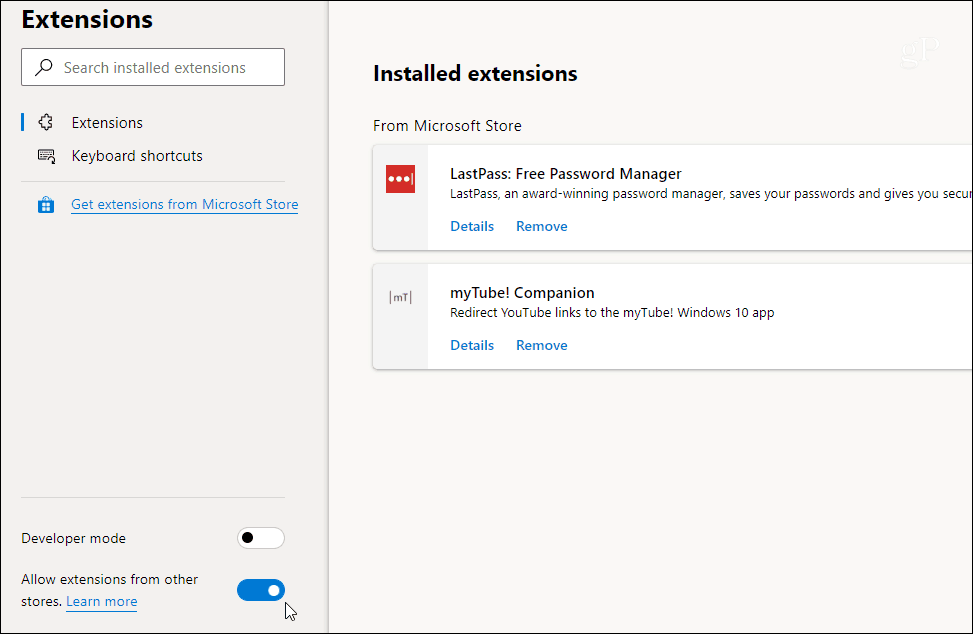
Nyt voit siirtyä Chrome Web Storeen ja asentaa haluamasi Chrome-laajennuksen. Napsauta vain Lisää Chromeen -painiketta ja sitten Mainoslaajennus varmistaa.
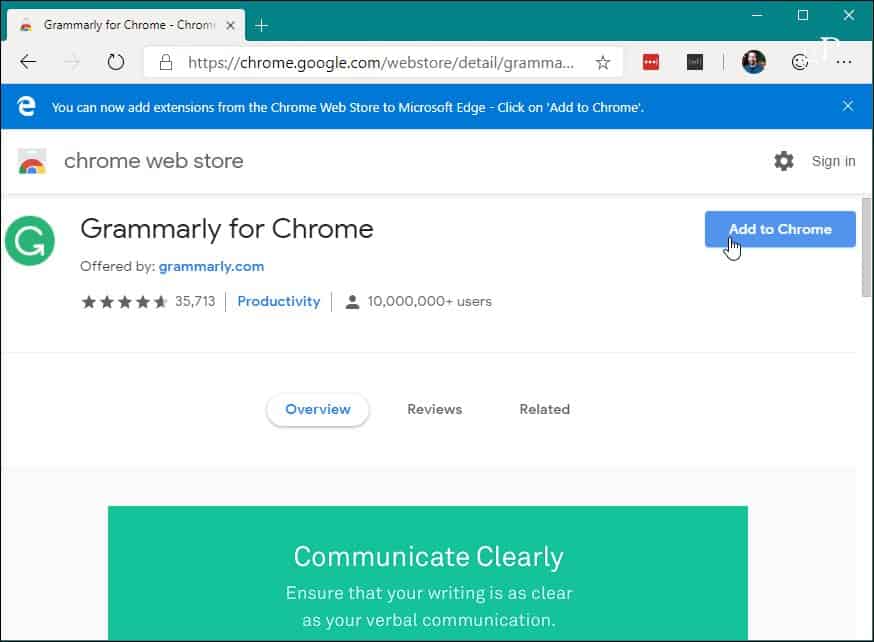
Se siitä. Nyt laajennuksesi asentuvat samoin kuin jos käyttäisit Google Chromia. Siirry kohtaan nähdäksesi mitä olet asentanut Asetukset> Laajennukset. Siellä näet luettelon Microsoft Storesta asennetuista laajennuksista, ja Google Chrome näkyy Muista lähteistä osiossa.
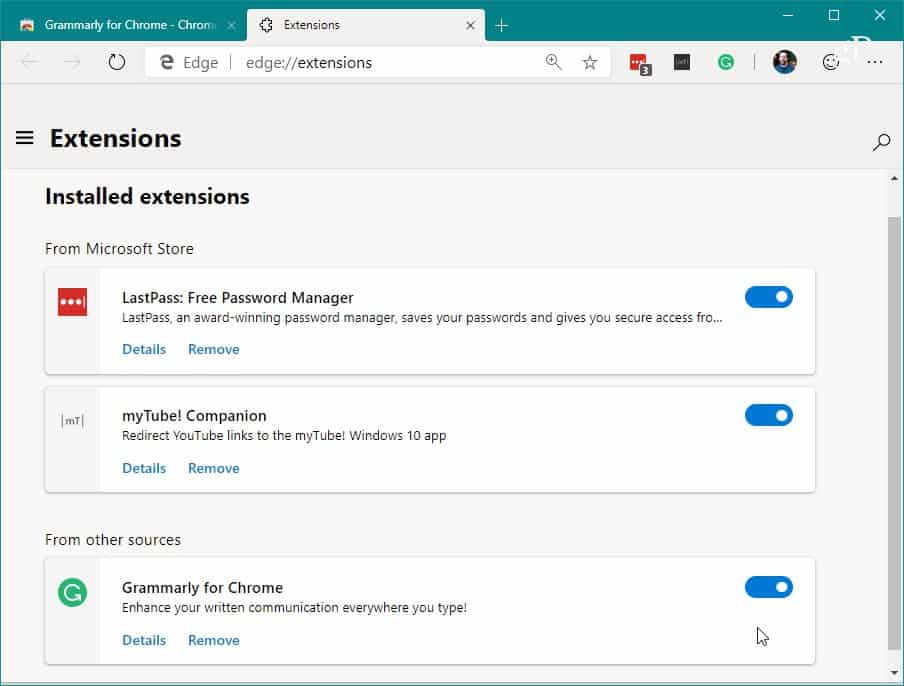
Asenna Edge-laajennukset Chromium Edge -sovellukseen
Muista, kun Edge julkaistiin ensimmäisen kerranWindows 10 vuonna 2015 ei edes tukenut laajennuksia. Ajan myötä se on kuitenkin saavuttanut suuren määrän laatulaajennuksia, jotka voit asentaa Microsoft Storen kautta. Ja voit silti asentaa ne Chromium-pohjaiseen versioon. Aloita siirtymällä kohtaan Asetukset> Laajennukset.
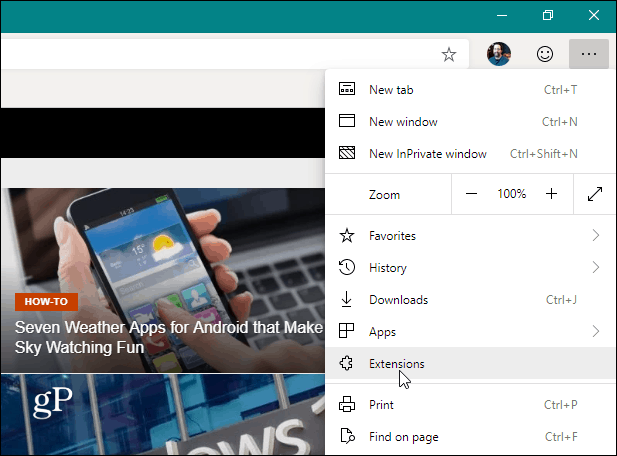
Napsauta seuraavalla sivulla etsiä tiettyä laajennusta tai napsauta Hanki laajennuksia Microsoft Storesta linkki.
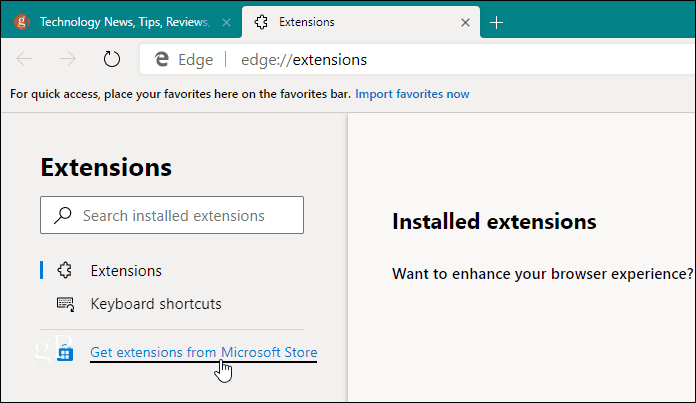
Edgen klassinen versio avaa MicrosoftinSäilytä, mutta ei Chromium Edgessä. Sen sijaan se avaa Microsoft Storen verkkoversion Laajennukset-osan. Etsi ja napsauta haluamaasi. Voit tarkistaa sen kuvauksen tarvittaessa ja napsauttaa Saada painiketta. Varmista sitten, että haluat asentaa sen, ja voit mennä.
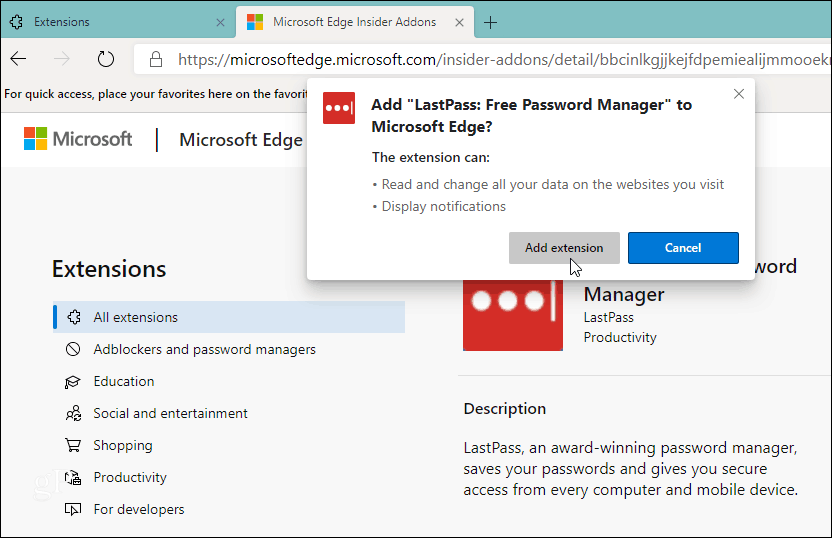
Muista, että kirjoittaessamme me olemmeedelleen Chromiumiin perustuvissa Microsoft Edgen varhaisissa versioissa. Joten jotkut vaiheet muuttuvat varmasti, kun lopullinen versio julkaistaan kaikille. Esimerkiksi, tällä hetkellä on kaksi kauppaa laajennuksille, mutta ne standardisoidaan lopputuotteille. Päivitämme prosessin, kun kehitys jatkuu eteenpäin.








![Ota laajennukset käyttöön automaattisesti / poista ne käytöstä tietyillä verkkosivustoilla [Chrome]](/images/howto/automatically-enabledisable-extensions-on-specific-websites-chrome.jpg)

Jätä kommentti